很多朋友都是找电脑店的师傅帮忙装系统,找人装系统通常需要几十块,一次两次没什么,如果很多次那就很浪费钱,那么自己在家能给电脑重装系统吗?其实我们自己在家就可以给电脑做系统,下面就跟小编一起来看看电脑安装系统教程吧。
工具/原料:
系统版本:Windows7系统
品牌型号:三星900X5N
软件版本:小白一键重装系统v2290+小白三步装机版1.0
方法/步骤:
方法一:小白一键重装系统工具u盘重装win7系统
1、下载小白一键重装系统工具制作U盘启动盘,插入你的U盘,选择U盘模式,点击一键制作U盘启动盘。
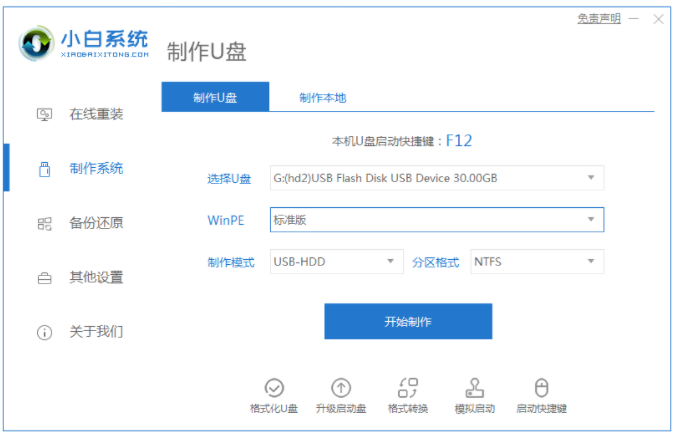
2、然后选择一个想要安装的操作系统。
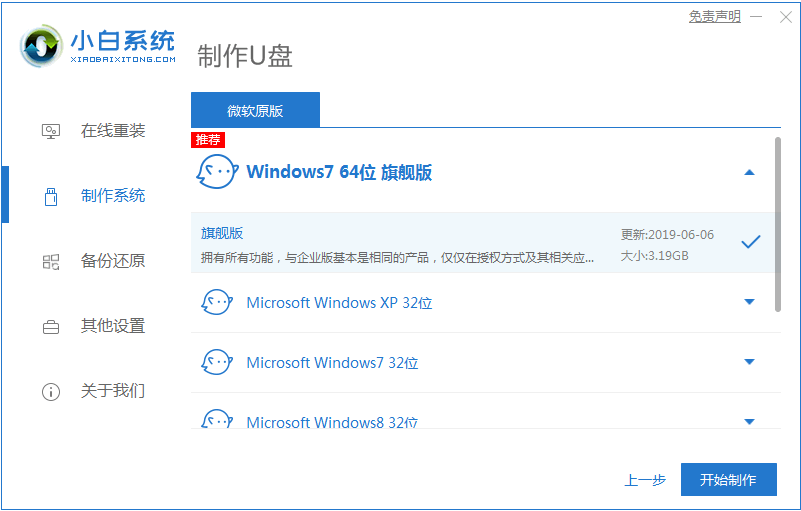
3、接下来开始下载PE系统镜像文件,下载完成之后会开始制作U盘启动盘,出现下面的页面就说明制作成功了。
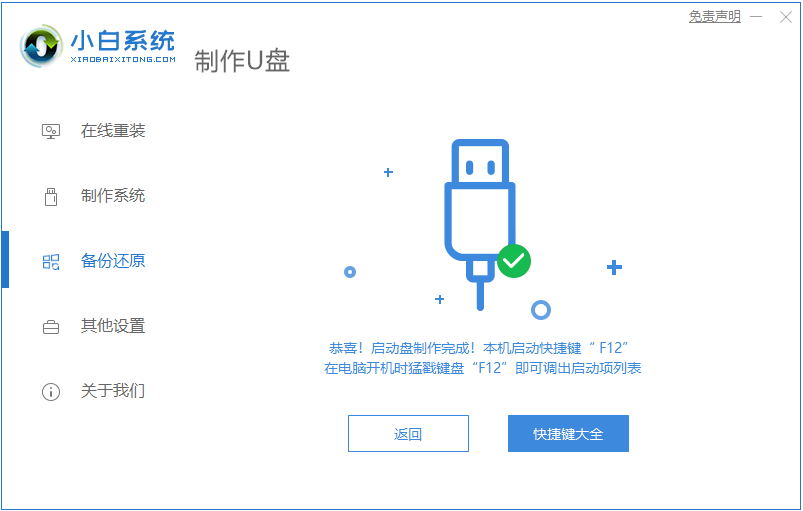
4、重启电脑在开机时不停地按快捷键,在调出来的页面选择USB的选项,有些没有写USB)就是你的U盘。
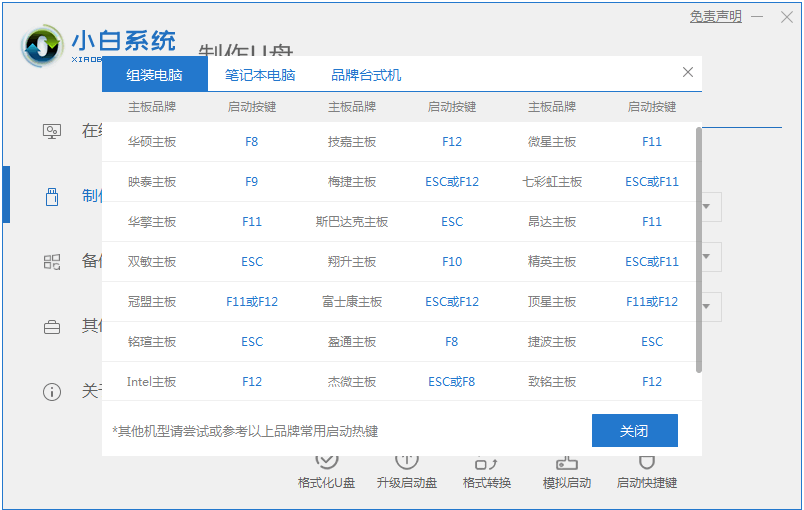
5、随后进入到PE系统桌面之后会自动弹出PE装机工具,这里勾选下载的Windows系统,目标分区选择系统盘(一般为C盘),点击安装系统。
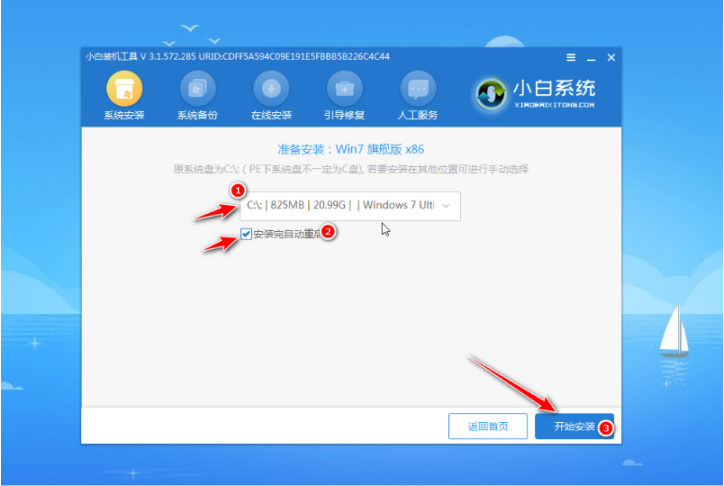
6、等候下载完成准备重启电脑。
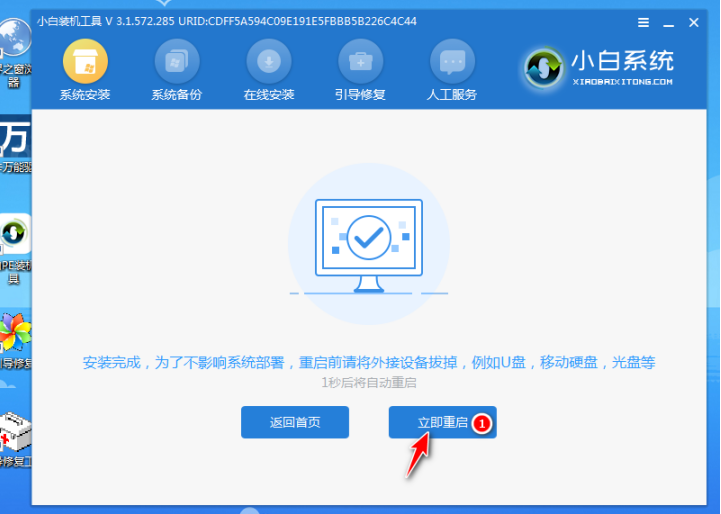
7、最后就能将win7旗舰版系统安装完成。

方法二:小白三步装机版工具重装Win7系统
1、下载安装小白三步装机版工具,进入主页界面选择需要安装的系统,点击立即重装。
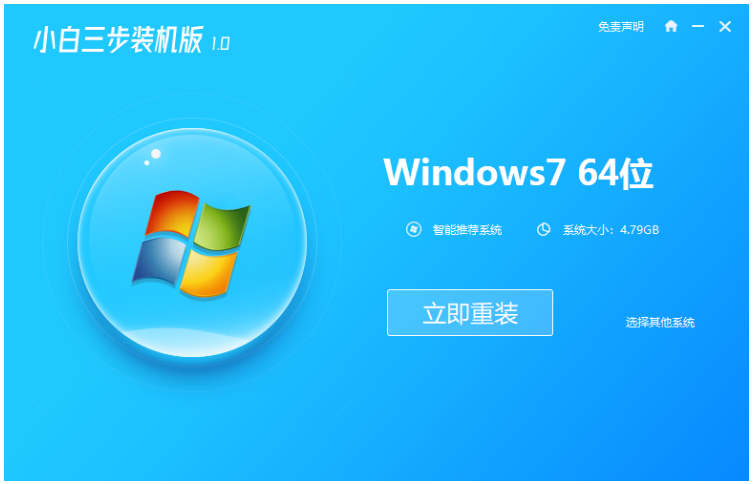
2、请等待下载,下载完系统镜像后软件将会开始自动部署安装环境。
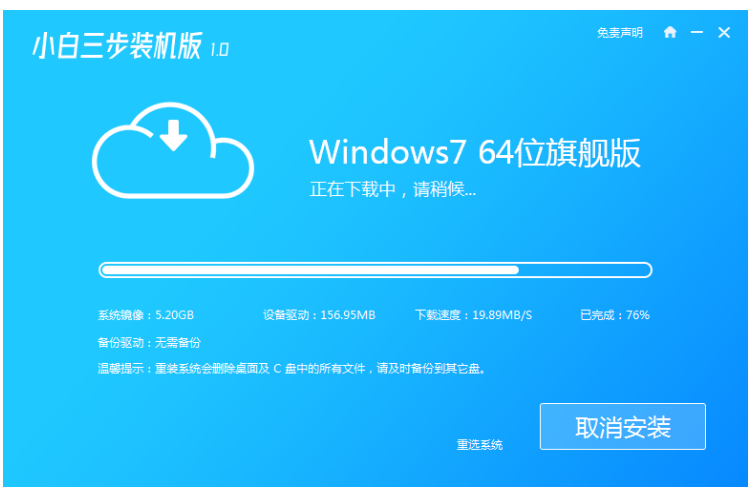
3、环境部署完成之后,点击立即重启。

4、重启之后,选择第二个“XiaoBai PE-MSDN Online Install Mode”按回车键进入pe系统桌面。

5、装机工具会自动安装刚刚我们选择的系统。

6、系统安装完成后选择立即重启。
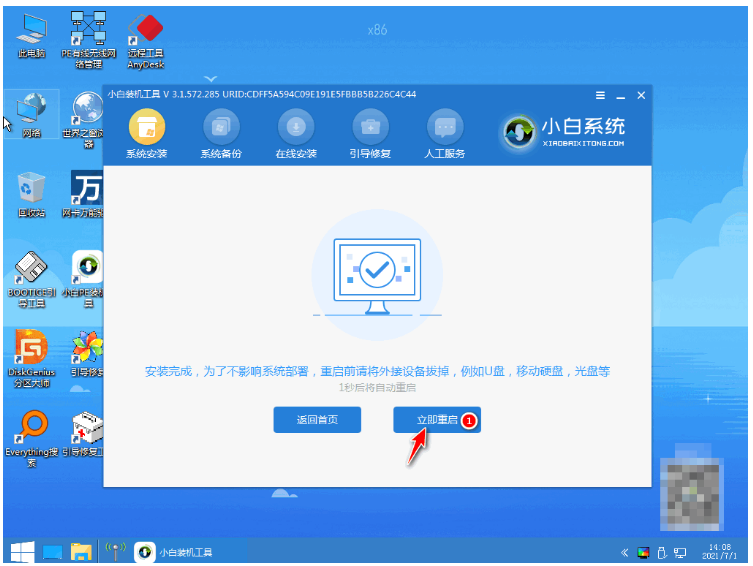
7、电脑重启后进入到操作界面中即说明w7系统安装完成。

总结:
方法一:小白一键重装系统工具u盘重装win7系统
1、插入你的U盘,选择U盘模式,点击一键制作U盘启动盘。
2、选择一个您想安装的操作系统。
3、重启电脑在开机时不停地按快捷键,在调出来的界面选择USB的选项。
4、最后就能将win7旗舰版系统安装完成啦。
方法二:小白三步装机版工具重装Win7系统
1、打开重装工具,选择系统进行下载。
2、部署环境后重启电脑进入pe系统进行安装。
3、再次重启电脑,直至进入新系统操作界面安装成功。